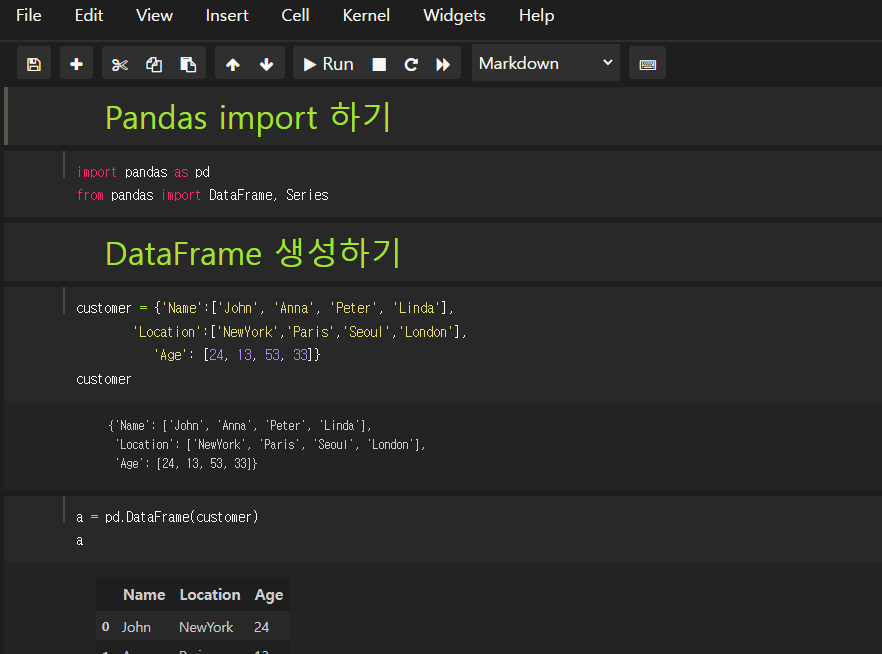이전에 jupyter notebook 사용법에 대해 간단히 알아봤습니다.
이번에는 쥬피터 노트북 테마를 바꾸는 방법에 대해 알려드릴께요.
일단 기본적인 주피터 노트북은 아래와 같이 흰색 배경입니다.
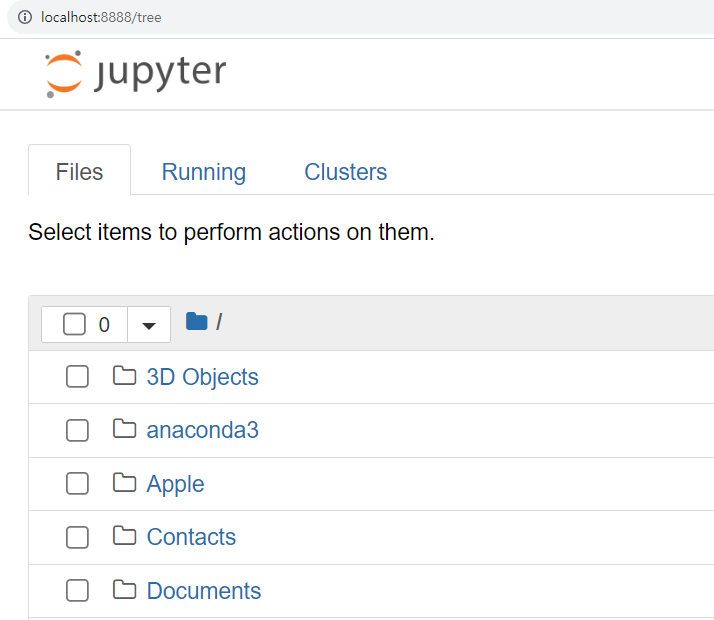
어두운 테마로 변경해볼께요.
모든 작업은 anaconda prompt 에서 진행합니다.
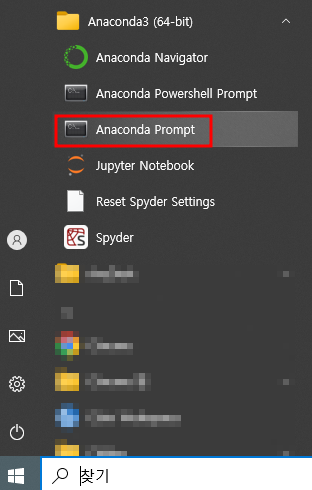
(1) jupyter notebook을 최신으로 업그레이드
주피터 노트북을 최신버전으로 업그레이드 해야 합니다. 만약 버전이 맞지 않을 경우 실행이 안되거나 에러가 발생할 수 있습니다.
pip install --upgrade notebook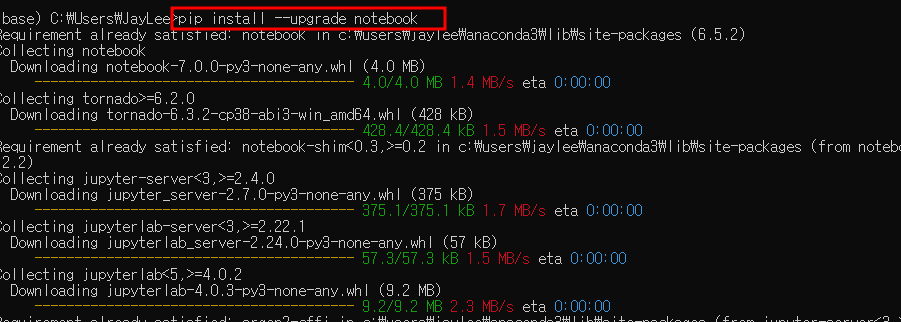
(2) jupyter theme 패키지 설치
jupyter notebook의 테마 패키지를 설치합니다. 현재 테마 9가지를 지원합니다.
pip install jupyterthemes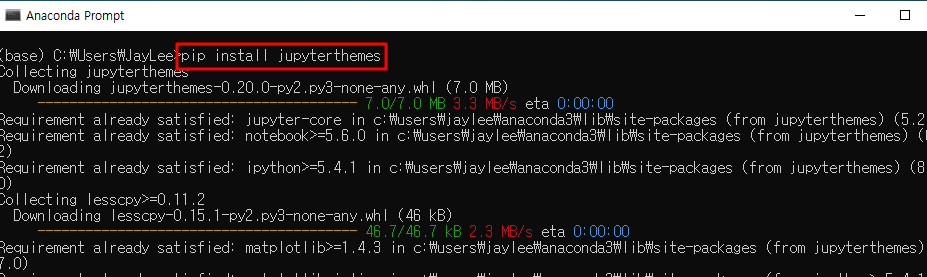
(3) jupyter theme 이 설치가 되어 있는 경우 업그레이드 진행
jupyter theme 이 이미 설치 되어 있는 경우에는 업그레이드를 진행하실 수 있습니다. 최신 버전이실 경우 하실 필요 없습니다.
pip install --upgrade jupyterthemes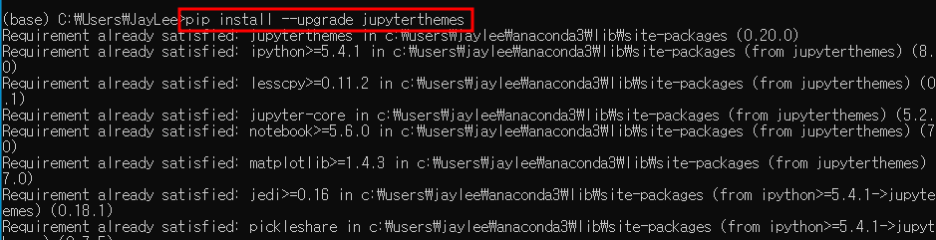
(4) 테마 적용하기
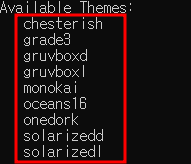
테마를 9가지 지원한다고 했는데, 9가지에 대해 알려드릴께요. (순서대로)
터미널에서 테마 적용 코드를 실행시킨 후 주피터 노트북을 실행하시면 즉시 적용됩니다.
주피터 노트북이 켜져 있다면 굳이 노트북을 종료하지 않으시고 F5를 눌러서 refresh만 하시면 됩니다.
(4-1) chesterish
jt -t chesterish[홈 화면]
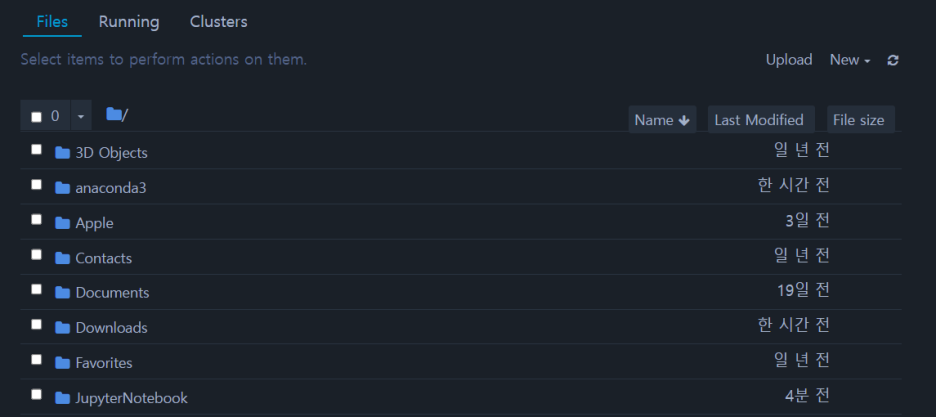
[노트북 화면]
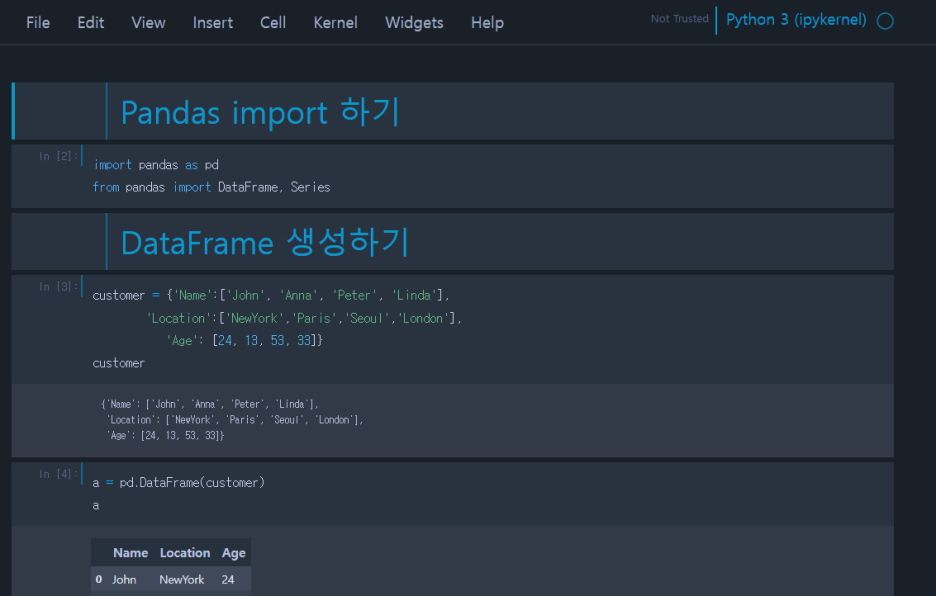
(4-2) grade3
jt -t grade3[홈 화면]
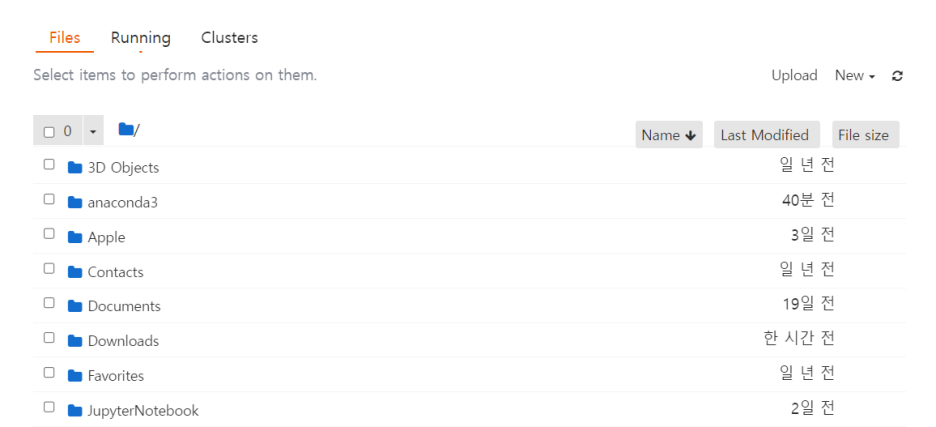
[노트북 화면]
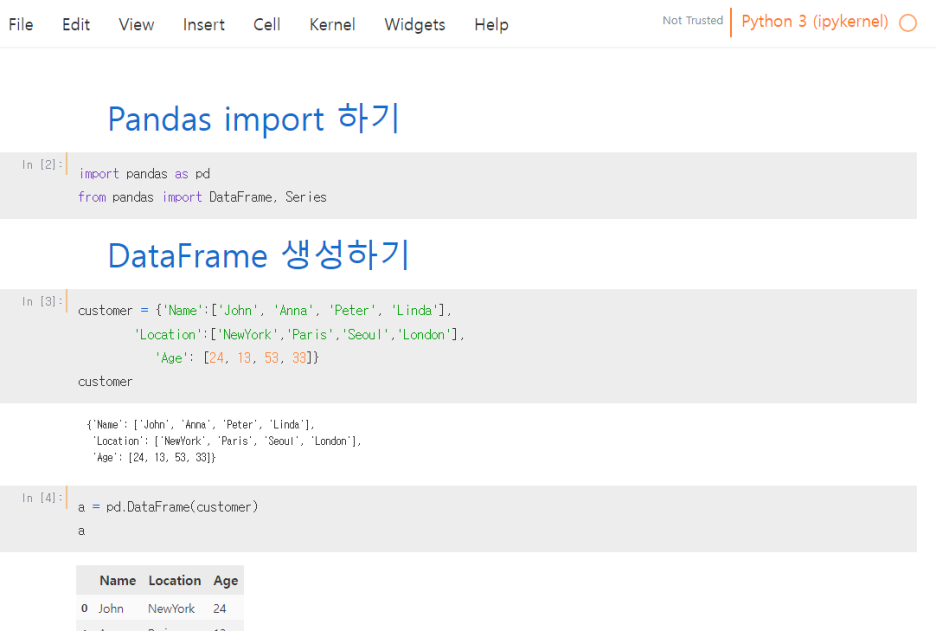
(4-3) gruvboxd
jt -t gruvboxd[홈 화면]
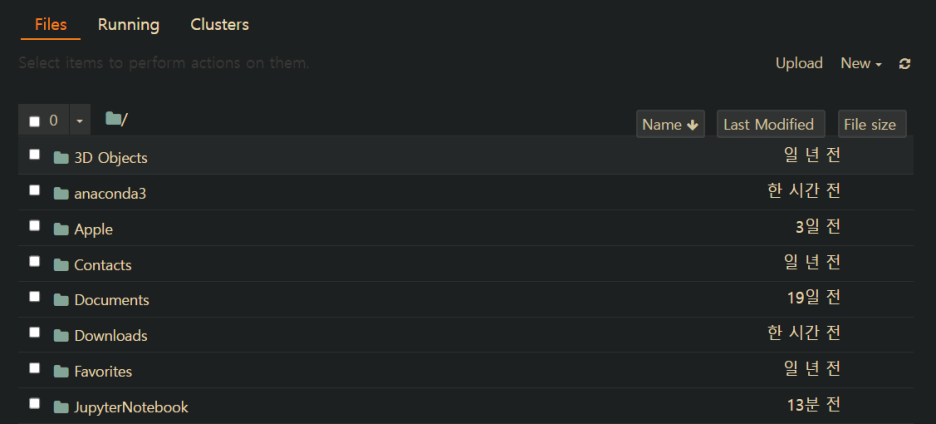
[노트북 화면]
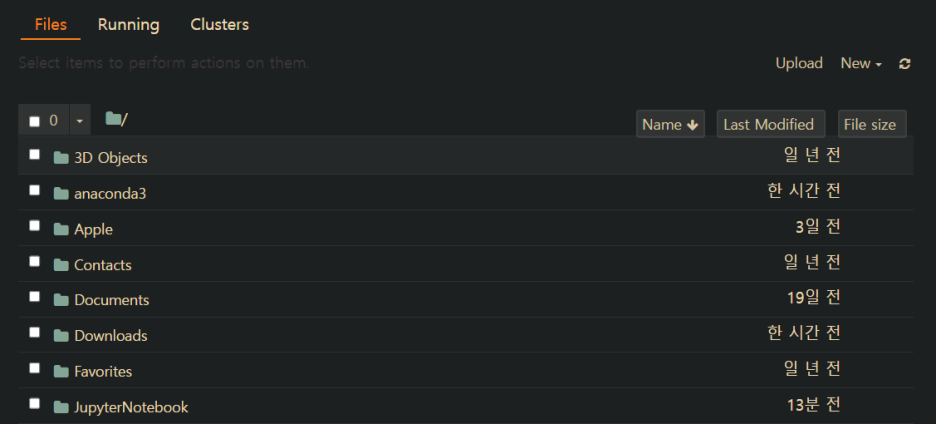
[노트북 화면]
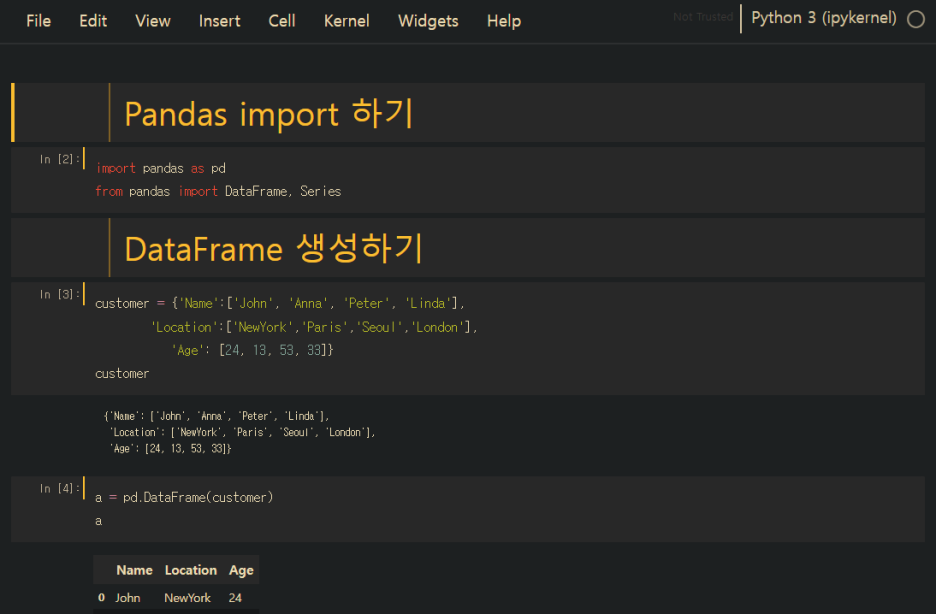
(4-4) gruvboxl
jt -t gruvboxl[홈 화면]
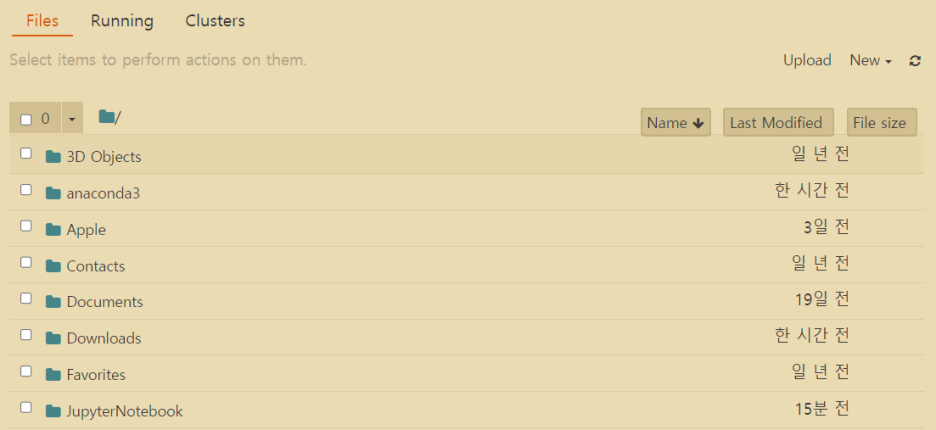
[노트북 화면]
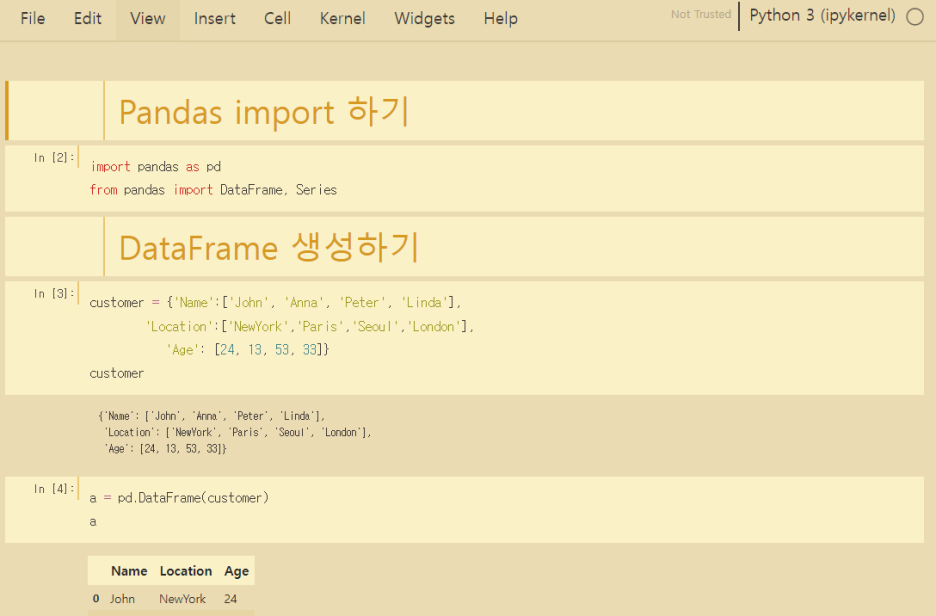
(4-5) monokai
jt -t monokai[홈 화면]
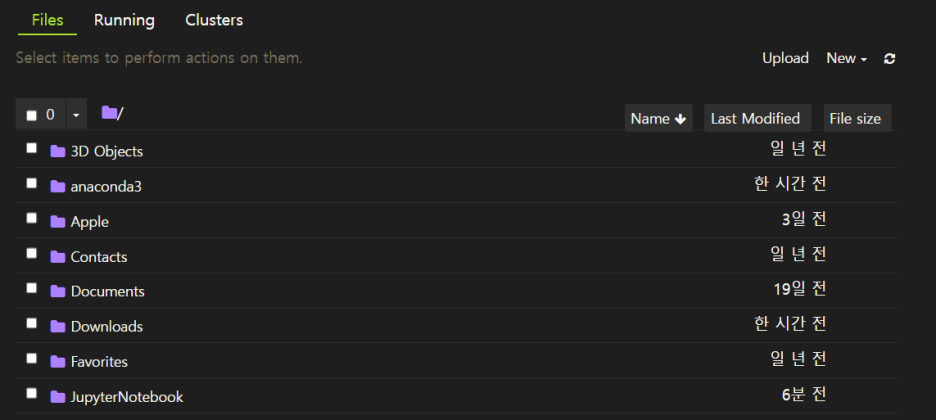
[노트북 화면]
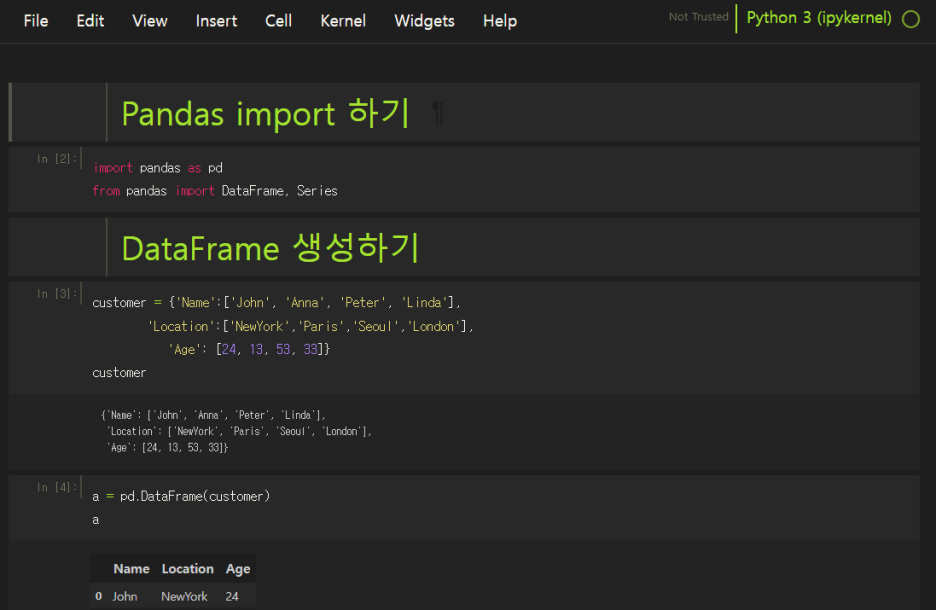
(4-6) oceans16
jt -t oceans16[홈 화면]
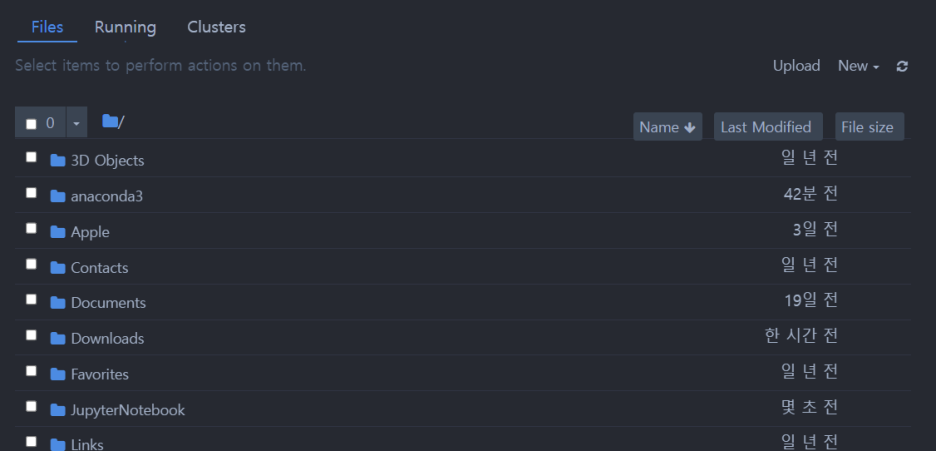
[노트북 화면]
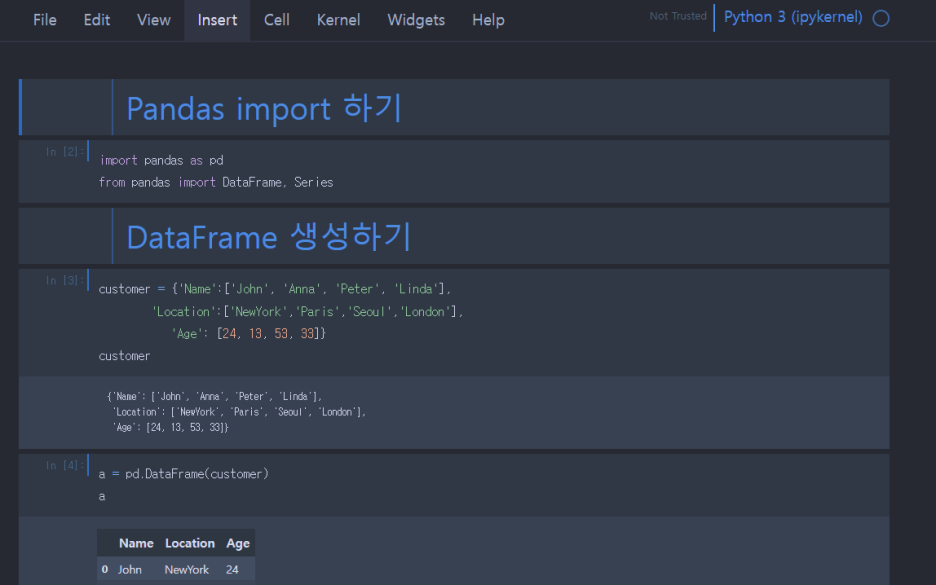
(4-7) onedork
jt -t onedork[홈 화면]
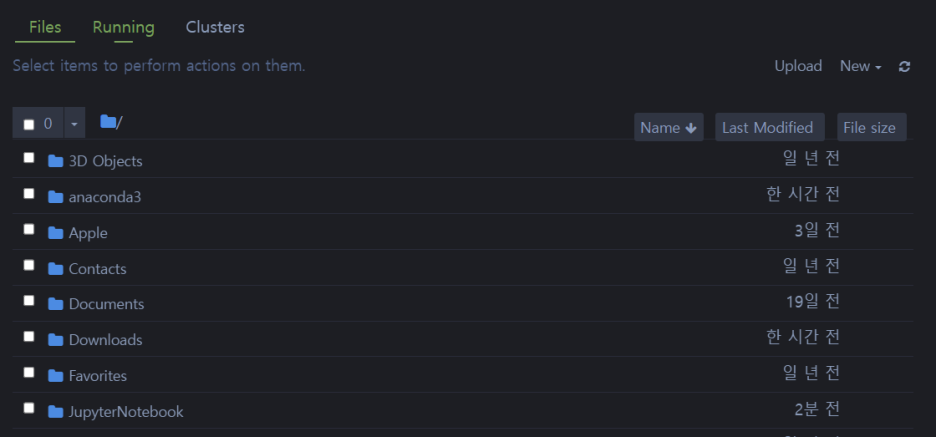
[노트북 화면]

(4-8) solarizedd
jt -t solarizedd[홈 화면]

[노트북 화면]
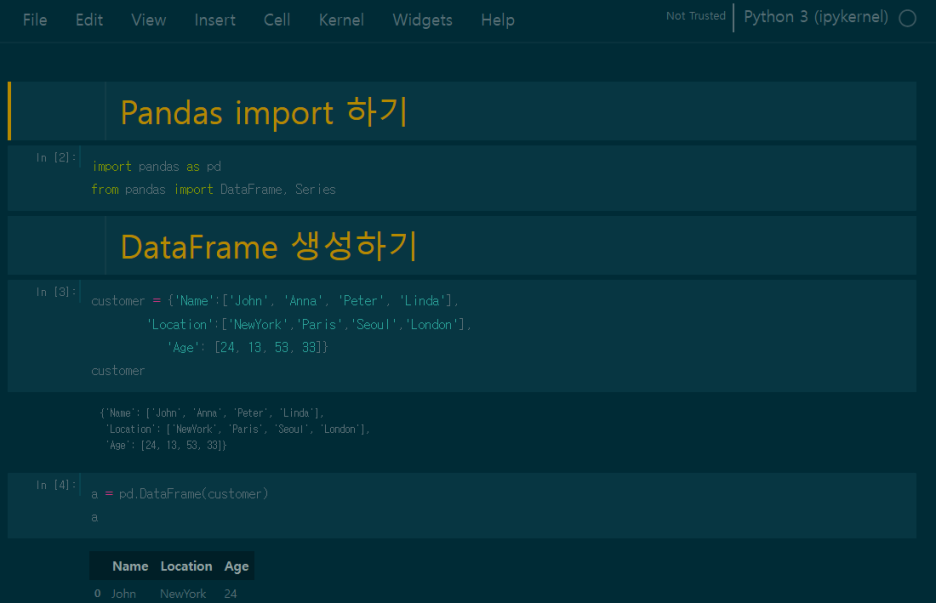
(4-9) solarizedl
jt -t solarizedl[홈 화면]

[노트북 화면]
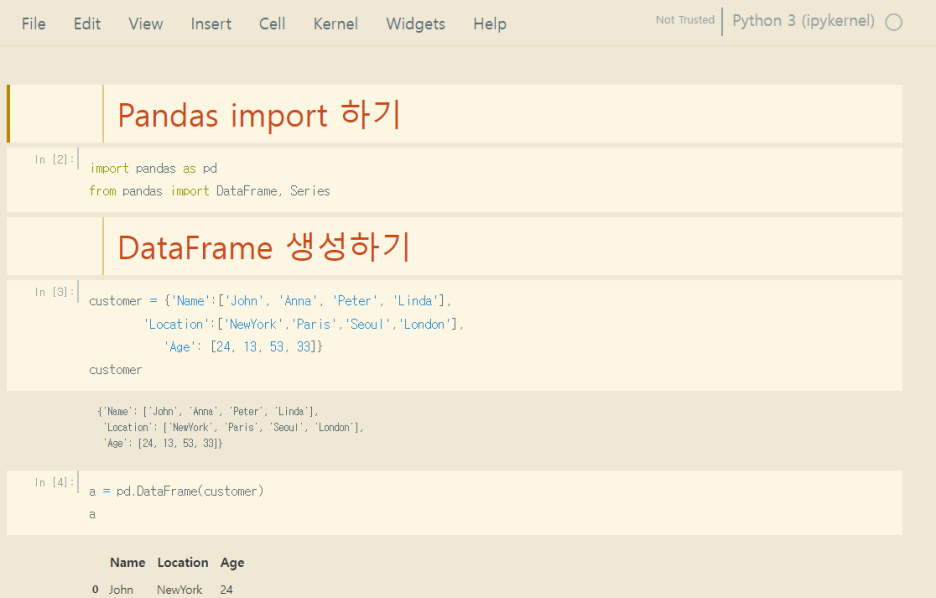
(5) 원래 버전으로 복원하기
jt -r[홈 화면]
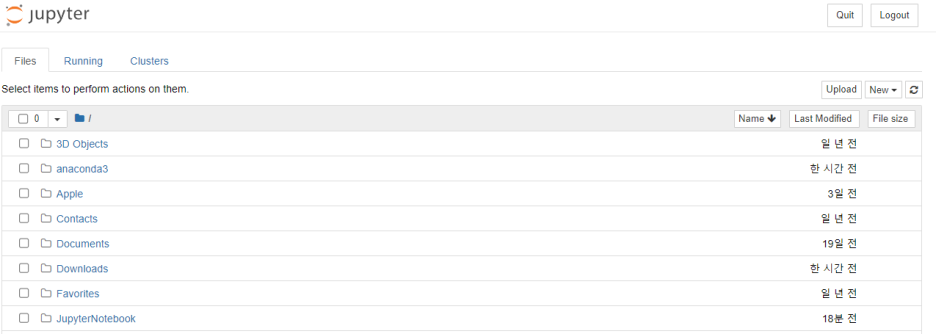
[노트북 화면]
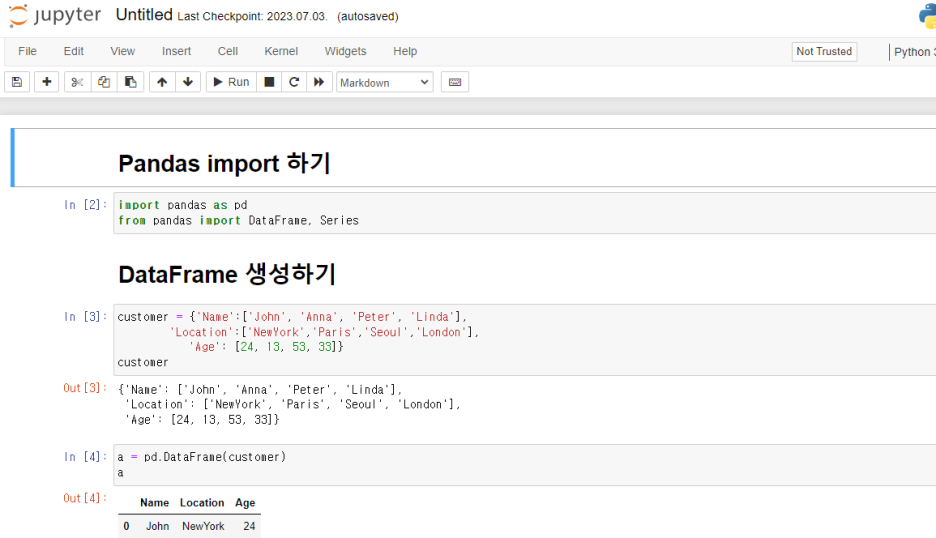
(6) 세부 사항 적용하기(커스터마이징)
jupyterthemes 공식 문서에 아래와 같은 옵션을 설명하고 있습니다. (dunovank/jupyter-themes)
jt [-h] [-l] [-t THEME] [-f MONOFONT] [-fs MONOSIZE] [-nf NBFONT]
[-nfs NBFONTSIZE] [-tf TCFONT] [-tfs TCFONTSIZE] [-dfs DFFONTSIZE]
[-m MARGINS] [-cursw CURSORWIDTH] [-cursc CURSORCOLOR] [-vim]
[-cellw CELLWIDTH] [-lineh LINEHEIGHT] [-altp] [-altmd] [-altout]
[-P] [-T] [-N] [-r] [-dfonts]|
cl options
|
arg
|
default
|
|
Usage help
|
-h
|
-
|
|
List Themes
|
-l
|
-
|
|
Theme Name to Install
|
-t
|
-
|
|
Code Font
|
-f
|
-
|
|
Code Font-Size
|
-fs
|
11
|
|
Notebook Font
|
-nf
|
-
|
|
Notebook Font Size
|
-nfs
|
13
|
|
Text/MD Cell Font
|
-tf
|
-
|
|
Text/MD Cell Fontsize
|
-tfs
|
13
|
|
Pandas DF Fontsize
|
-dfs
|
9
|
|
Output Area Fontsize
|
-ofs
|
8.5
|
|
Mathjax Fontsize (%)
|
-mathfs
|
100
|
|
Intro Page Margins
|
-m
|
auto
|
|
Cell Width
|
-cellw
|
980
|
|
Line Height
|
-lineh
|
170
|
|
Cursor Width
|
-cursw
|
2
|
|
Cursor Color
|
-cursc
|
-
|
|
Alt Prompt Layout
|
-altp
|
-
|
|
Alt Markdown BG Color
|
-altmd
|
-
|
|
Alt Output BG Color
|
-altout
|
-
|
|
Style Vim NBExt*
|
-vim
|
-
|
|
Toolbar Visible
|
-T
|
-
|
|
Name & Logo Visible
|
-N
|
-
|
|
Kernel Logo Visible
|
-kl
|
-
|
|
Reset Default Theme
|
-r
|
-
|
|
Force Default Fonts
|
-dfonts
|
-
|
(7) jupyterthemes 개발자 추천 테마 (dark)
jt -t onedork -fs 95 -altp -tfs 11 -nfs 115 -cellw 88% -T아래와 같은 스타일입니다.
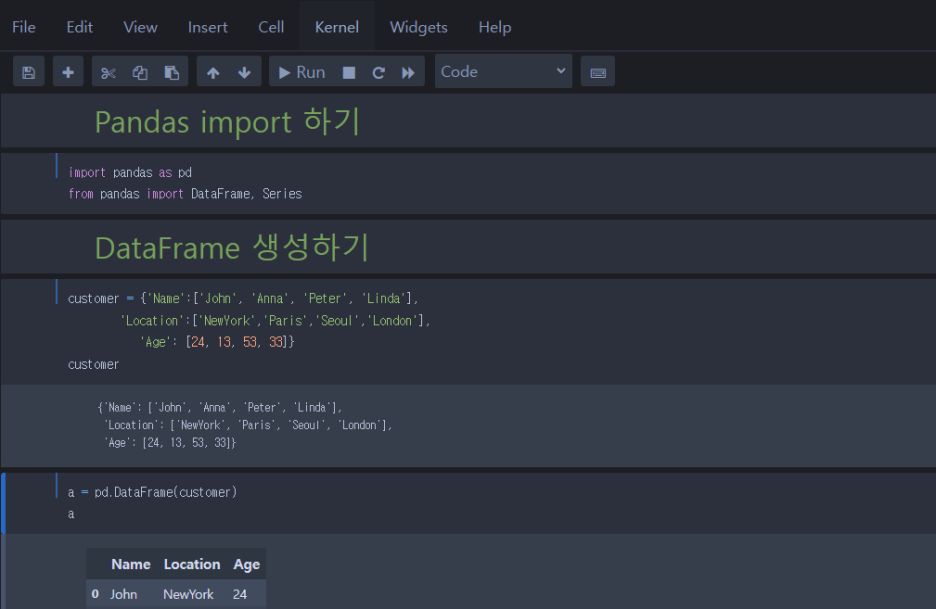
(8) 저의 선호 스타일
저는 아래와 같은 스타일을 선호합니다. 나머지 옵션은 개발자의 추천과 같으며, 옵션을 하나씩 바꾸시면서 나만의 스타일을 만들어 보시길 추천합니다.